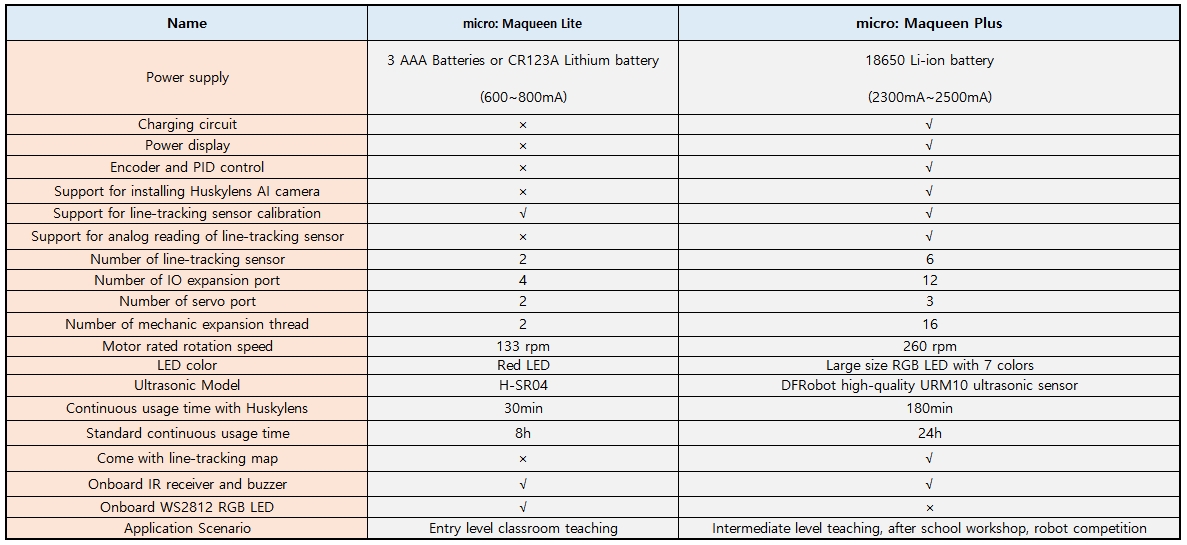[유동편 with 프리미어 프로] 17일차 LESSON 22 음성에 메아리 효과, 동굴 효과 적용하기 : 오디오 이펙트 273 ~281p
STUDY/동영상 편집 2021. 4. 9. 10:25LESSON 22 음성에 메아리 효과, 동굴 효과 적용하기 : 오디오 이펙트
[Effects] panel에서 [Audio Effects] - [Studio Reverb]를 오디오 트랙에 적용한다. [Studio Reverb] 항목중 [Custom Setup]에 있는 [Edit] 버튼을 클릭하면 [Clip Fx Editor] 대화 상자가 표시 된다. [Presets]에 있는 목록중 하나씩 선택하여 어떤 효과인지 확인 한다.
[유동편 with 프리미어 프로] 16일차 LESSON 21 원하는 부분에 모자이크 넣고 따라다니게 만들기 : 마
LESSON 21 원하는 부분에 모자이크 넣고 따라다니게 만들기 : 마스크 패스 [Video Effects] - [Stylize] - [Mosaic]을 동영상 클립에 적용하여 [Horizontal Blocks], [Vertical Blocks]에 적당한 값을..
bonghanwith.tistory.com
[유동편 with 프리미어 프로] 18일차 LESSON 23 더욱 멋진 트랜지션 사용하기 : 외부 플러그인 설치,
LESSON 23 더욱 멋진 트랜지션 사용하기 : 외부 플러그인 설치, 적용 새월이 지나 홈페이지는 리뉴얼이 되고, 제품을 얻는 방법도 달라진다. www.filmimpact.com에 접속하여 오른쪽 상단에 'GET FREE
bonghanwith.tistory.com